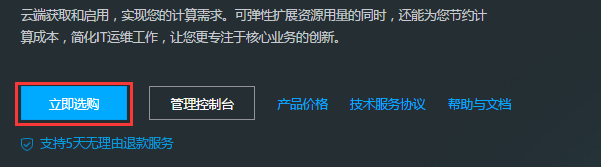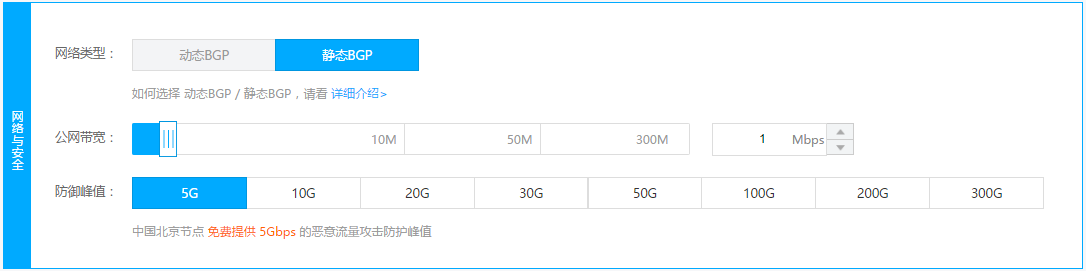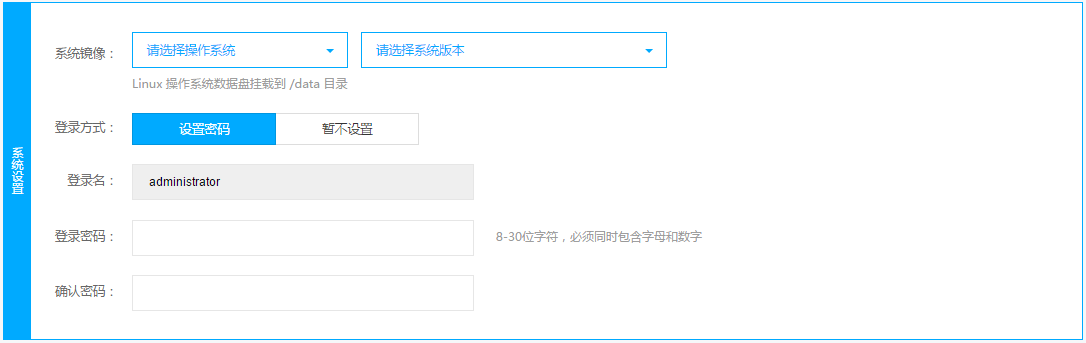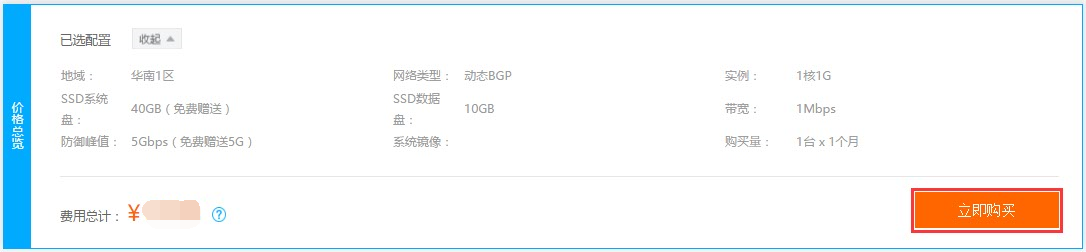| 创建实例 |
|
您可通过以下指南创建一个新实例。 选配并购买实例1. 登录官网,选择产品-云服务器-点击立即选购,进入云服务器购买页。
2. 根据您的需求选择东北1区、东北2区、华南1区、华北1区、华北2区、香港1区地域。
3. 选择实例规格,提供多样的实例规格。
4. 选择SSD磁盘。
5. 选择网络与安全配置。
6. 选择系统镜像以及登录密码。 您可自行选择操作系统,提供绝大多数 Linux 系统和 Windows 操作系统。
用户可选择设置密码与暂不设置服务器密码。设置密码,用户需自己填写云服务器密码,密码8-30位字符,必须同时包含字母和数字。暂不设置,系统会自动生成密码,通过站内信及短信的形式发送给用户。可登录控制台重置云服务器密码。 7. 选择购买时长。 确定云服务器数量、购买时长。
8. 点击立即购买按钮,完成支付后开通云服务器。
创建成功云服务器创建好后用户将会收到短信以及站内信,内容包括IP地址、登录名、初始登录密码(选择自动生成密码情况下)等信息。
进入<a href=/user/serverManage/" style="margin: 0px; padding: 0px; box-sizing: border-box; list-style: none; outline: none; text-decoration-line: none; background-image: initial; background-position: 0px 0px; background-size: initial; background-repeat: initial; background-attachment: initial; background-origin: initial; background-clip: initial; color: rgb(0, 170, 255) !important;">控制台查收您的云服务器。 |